
Tableau 8つのハードルを越える㉘「表計算 その4 表計算の設定の理解 前編」

こんにちは。「Tableau 8つのハードルを越える」読んで頂きありがとうございます。今回も、表計算の解説が続きます。
前回に引き続き、表計算の設定「次を使用して計算」の意味を考えていきたいと思います。
この記事では、2018年版のサンプルスーパーストアデータを用いています。
前号「表計算 その3」は下記になります。
また、本記事で利用しているTableauワークブックを下記に掲載しています。
https://public.tableau.com/app/profile/satoshi.ganeko/viz/2_v2019_1_16235686652070/sheet0
今回、まずはサンプルスーパーストアのデータで、一つクロス集計表を作ってみます。
(クロス集計表というのは下図のように、数値を集計し格子状の表の形にしたものです。)
例えば、

このようなクロス集計表を作りました。
これは、列に、カテゴリと顧客区分
行に、地域と出荷モード
をおき、テキストで数量合計を表示しています。(地域は3つにフィルターしています。)
今、「この数量を、割合を示す%にして」と頼まれたとしましょう。
ただ、「割合を示す%にして」と言われても・・少し迷ってしまいます。
なぜなら、一口に割合と言っても、何の何に対する割合かはっきりしていないからです。
例えば下図のように、ある「カテゴリ、地域、出荷モード」の中で、顧客区分の「小規模事業所、消費者、大企業」の数量を足して合計を100%として、小規模事業所は○○%、消費者は△△%という求め方があるでしょう。
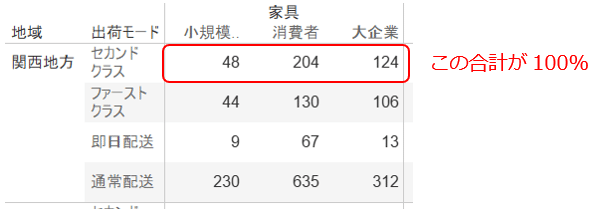
他にも下図のように、ある「カテゴリ、地域、顧客区分」の中で、出荷モード毎の数量を足して合計を100%として、セカンドクラスは○○%、ファーストクラスは△△%・・・という求め方もあります。

それ以外にも、
顧客区分と配送モードの組み合わせを考え、その組み合わせにそって合計を出し100%とする方法もあるでしょう。関西の家具のなかで、小規模事業のセカンドクラスは○○%・・・という見方です。

最終的には、表全体を合計しその合計値を100%として、細かく、関東の家具の小規模のセカンドクラスは○○%、といった見方だって存在します。

このように、表計算をするときは、「どういった方向で計算するか?」あるいは「どういった範囲を全体としてとらえるか?」といった事を決める必要があります。
これが、表計算の「次を使用して計算」で設定する内容です。
ここが、他の計算とちょっと違いハードルを感じるところです。ただ、ここが理解できると表計算を思い通りにクイックに使えるようになります。
この設定は、メジャーの集計を表計算に変えたあと右クリックすると出てくる下記に部分にあります。

この設定、実は特に意識的に設定しないでも、自動的に意図通りになる場合も多いです。
例えば、下記、月毎の売上

このVizを、累計に変えた際

上図のように、簡易表計算で累計カウントを選びましたが、
この後、「次を使用して計算」の設定を確認してみると

表(横)という設定が、自動的に選ばれています。
これは、このVizの横の方向にそって累計を足していくという設定になります。
横方向、つまり今回は列に「月(オーダー日)」が置かれているので、月にそって売り上げを足していく計算となっており、意図通りになっています。
また
ランクを使用した例

この例だと、ラベルの売上を簡易表計算での設定は、

このように、表(下)となっています。
この例では行に「地域」が置かれていて、その地域を全体としてとらえて売り上げの大きい順位を振っています。これも意図通りです。
一方、

このVizを作る過程で、まず下図の地域毎の売上を表示し

ここから、列の合計(売上)を簡易表計算で全体に対する割合に変えた場合、

このように、確かに軸は%となりましたが、棒グラフの状況は全く変わっていませんした。
この時点で、「次を利用して計算」がどうなっているか見てみると

表(下)となっています。実は、行に置かれた地域にそって売上げを合計し、あるカテゴリの全地域での売上合計を100%としてしまっています。
出したかったのは、カテゴリ毎の%でしたので、家電、家具、事務用品の売上を足して行かないといけませんが、この設定では意図通りの設定になっていません。
このような場合は、自分で「次を利用して計算」を設定する必要があります。
この例では、「次を使用して計算」でカテゴリを選びます。(もしくは 表(横)も可 )

すると、カテゴリにそって計算が行われ、家具、家電、事務用品の売上の合計がまとめて100%となります。これで意図通りの結果になります。(下図)

どういう時は、自動設定のままで良く、どういう時は自分で設定すべきか?
という疑問もあるかと思います。
概して、利用しているディメンションが一つの場合、自動で任せても意図通りのVizが出来上がります。
2つ以上のディメンションを利用している場合、自動のままだと意図通りにならない場合も出てきます。その時は、自分でもこの「次を利用して計算」を確認する。意図通りでないなら、設定する。と整理しておくと迷わないで済みます。
また、「次を使用して計算」の設定を
表(横)、表(縦)、表、セル
で設定するメリットとしては、行や列、詳細に置いているディメンションを入れ替えても、都度、置かれたディメンションに基づいて計算してくれるという点があります。
「次を使用して計算」の設定に明示的にディメンションを指定した場合は、ディメンションを置き換えた場合に再設定が必要になります。
これらを意識すると、表計算利用時の戸惑いが減ってくると思います。
「表計算 その5」は下記になります。
ご精読ありがとうございます。
*連載記事すべてへのリンクは、こちらのマガジンにまとめています。
By ritz_Tableau
2020-2023 Tableau Zen Master | 2019-2021,2023 Tableau Public Ambassador |2021 certified as Tableau Certified Professional | DATA Saber
X(Twitter) : @ritz_Tableau
Tableau Public : https://public.tableau.com/profile/satoshi.ganeko#!/
*記事の中に不正確な点などありましたら、是非、X(Twitter) Direct Messageでお知らせ下さい。よろしくお願いします。m(__)m

おことわり
当記事のコンテンツについて、商用利用でない場合は許可なく転載して頂いて構いません。(ハードル画像および他のサイトから引用している画像は除く)
転載の際は、当記事へのリンクを掲載し転載であることを明記してください。商用利用の場合は許可なく転載しないで下さい。
当記事のコンテンツについて、可能な限り正確な情報を掲載するよう努めていますが、誤情報が含まれたり、情報が古くなっている可能性があります。当記事に掲載された内容、および、当記事からリンクやバナーによって移動したサイトに掲載された内容によって生じた、損害等の一切の責任を負いかねますのでご了承ください。よろしくお願いします。
